14 лучших новых функций Safari в iOS 17 на iPhone и iPad
С выпуском каждой новой версии iOS Apple обязательно добавляет в Safari множество функций. Как и ожидалось, с появлением iOS 17 стандартный браузер стал лучше, умнее и более оснащенным для защиты вашей безопасности и конфиденциальности. Не говоря уже о том, что в браузере также были улучшены возможности настройки для более персонализированного взаимодействия. . Если вам интересно, какие новые функции Safari в iOS 17 и iPadOS 17 являются лучшими, вы попали по адресу.
Краткий обзор лучших новых функций Safari в iOS 17 и iPadOS 17
Apple Safari позволяет вам защищать свои вкладки с помощью Face ID, приостанавливать раздражающие GIF-файлы, предлагать более быстрые и подходящие поисковые рекомендации. Apple Safari, кажется, полностью оснащен для улучшения вашего просмотра веб-страниц.
1. Создайте профили Safari
Что может быть лучше для начала этой статьи, чем разговор о профилях Safari? Благодаря настраиваемым профилям Safari вам никогда не придется беспокоиться о том, что ваша личная история посещений перепутается с вашей профессиональной или наоборот.
Помимо хранения всего, включая вашу историю, закладки и избранное, профили гарантируют вам полный контроль над вашими данными, что играет жизненно важную роль в обеспечении более персонализированного просмотра. В любой момент вам может понадобиться стереть все следы сразу: вы можете удалить весь профиль одним движением.
- Чтобы начать, откройте приложение «Настройки» на своем устройстве -> Safari -> Новый профиль -> дайте своему профилю подходящее имя и настройте его по своему вкусу.
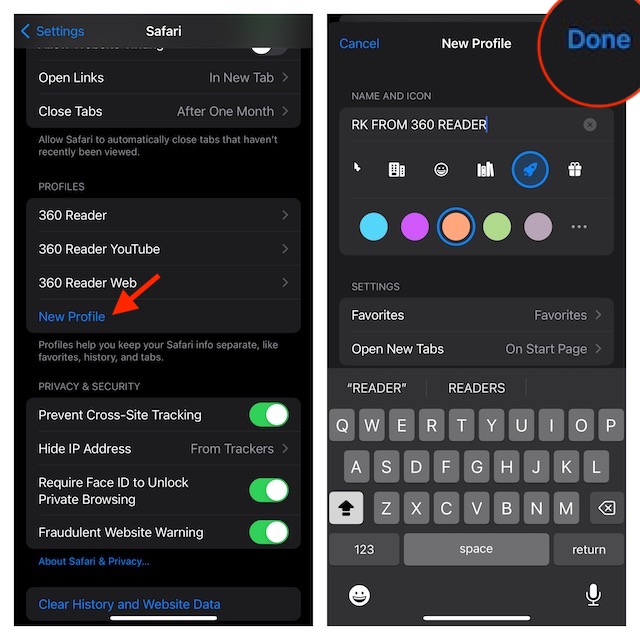
Чтобы узнать больше, посмотрите это видео:
2. Автоматически приостанавливать GIF-файлы в Safari
Хотя нет никаких сомнений в том, что GIF-файлы очень веселые, иногда они кажутся не чем иным, как неприятностью. Особенно, когда вы увлечены чем-то серьезным.
Для людей, которые предпочитают просматривать страницы без отвлекающих факторов, возможность остановить автоматическое воспроизведение GIF-файлов является долгожданным дополнением. Хотя это может показаться незначительной функцией, она может не только помочь отвлечься, но и ускорить работу в Интернете, позволяя веб-страницам загружаться немного быстрее. Более того, это также может сэкономить драгоценную энергию на вашем устройстве и даже сократить ненужное использование данных.
Примечательно, что в качестве функции специальных возможностей была добавлена автоматическая приостановка GIF-файлов в Интернете и приложениях, что может оказаться очень полезным для людей, у которых проблемы со зрением или которые предпочитают избегать анимированных изображений.
- Отправляйтесь в Приложение настроек на вашем iPhone или iPad -> Доступность -> Движение -> выключите переключатель рядом с Анимированные изображения.

3. Более точные рекомендации по поиску
Что касается рекомендаций по поиску, Safari оказался немного ниже номинала. Однако с выходом iOS 17 вы увидите заметное улучшение в этом плане! В последней версии iOS Safari будет показывать более актуальные и понятные предложения и быстрее отвечать на ваши запросы. Хотя Chrome считается намного впереди всех в этом аспекте, было бы здорово использовать обоих этих титанов для прямого противостояния на фронте поисковых рекомендаций.
4. В приватном режиме удалите трекеры из URL-адресов веб-страниц.
Хотя Safari в более ранних версиях iOS мог блокировать трекеры в режиме приватного просмотра, некоторые веб-сайты могли обойти это, встроив трекер в URL-адрес просматриваемой вами страницы. Интересно, что Apple нашла способ запретить веб-сайтам использовать эту лазейку. Для изменения: режим приватного просмотра в Safari теперь может немедленно удалять любые элементы отслеживания URL-адресов.
Многие рекламодатели включают теги отслеживания в конце URL-адреса веб-сайта, чтобы отслеживать и идентифицировать источник трафика на свой сайт, в основном для того, чтобы нацелить пользователей с помощью настроенной рекламы или определить, какой источник привлекает больше всего посетителей.
Несмотря на то, что это может показаться безобидным, это ставит под угрозу вашу конфиденциальность и позволяет кому-то наблюдать за вашим поведением в Интернете без вашего ведома. Поэтому, пока вы используете Safari и занимаетесь серфингом в приватном режиме, вам не стоит беспокоиться о коварных трекерах.
5. Блокируйте частные вкладки с помощью Face ID/Touch ID
Это определенно будет вашей любимой новой функцией, добавленной в Safari на iOS 17, если вы любите конфиденциальность и умеете скрытничать. Начиная с iOS 17, вы можете автоматически блокировать приватный режим просмотра Safari с помощью Face ID или Touch ID в зависимости от биометрической аутентификации, поддерживаемой вашим устройством.
Это не только позволит вам просматривать веб-страницы с повышенной конфиденциальностью, но и предотвратит несанкционированный доступ. Таким образом, вы можете быть уверены, что никто не сможет проникнуть в ваши личные вкладки без вашего разрешения.
- Чтобы максимально эффективно использовать эту функцию конфиденциальности, перейдите в приложение «Настройки» на вашем iPhone -> Safari, а затем включите переключатель рядом с «Требовать Face ID/Touch ID для разблокировки приватного просмотра».
6. Включите расширенное отслеживание и защиту от отпечатков пальцев.
Если эта функция включена, расширенная защита от отслеживания и снятия отпечатков пальцев не позволяет веб-сайтам отслеживать или идентифицировать ваш iPhone/iPad с использованием передовых технологий. Хотя за это приходится платить более персонализированным просмотром, стоит иметь в своем распоряжении дополнительный уровень защиты вашей личной информации.
- Перейдите в приложение «Настройки» на своем устройстве > Safari -> Дополнительно -> Расширенная защита от отслеживания и отпечатков пальцев -> Выберите «Частный просмотр» или «Все просмотры».
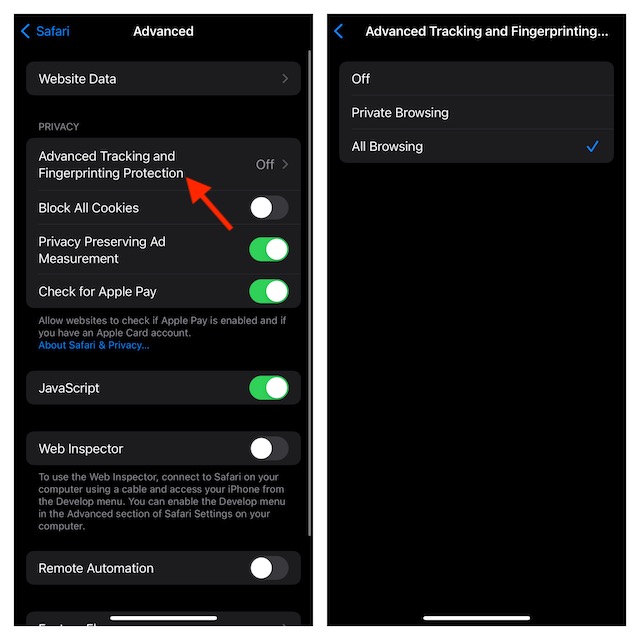
7. При загрузке фотографий и видео удалите метаданные.
Захваченное изображение или видео содержит множество вашей личной информации, включая имя устройства, местоположение, настройки камеры и многое другое. Когда вы загружаете изображения на веб-сайт, ваша личная информация также загружается на веб-сайт. Для людей, которые заботятся о конфиденциальности, это имеет большое значение.
С этого момента, загружая изображение на веб-сайт из приложения «Фото», вы можете решить, какой информацией вы хотите поделиться, и скрыть такие детали, как местоположение и подпись. Кроме того, вы также получаете возможность выбрать желаемый формат изображения.
8. Автозаполнение кодов подтверждения, полученных по почте.
Благодаря функции плавного автозаполнения Apple Messages упрощает аутентификацию с помощью кодов подтверждения. Будь то из соображений безопасности, удобства или гибкости, некоторые веб-сайты отправляют коды подтверждения на зарегистрированный адрес электронной почты. В этом случае придется пойти по старинке, утомительному способу проверки. Больше никогда!
В последней версии iOS Safari теперь сможет автоматически заполнять любые коды подтверждения, полученные в приложении «Почта», тем самым избавляя вас от необходимости переключаться между приложениями и вручную копировать и вставлять код.
Поскольку теперь ОС может автоматически удалять просроченные коды проверки в «Сообщениях» и «Почте», вам также не придется беспокоиться о беспорядке.
9. Очистить историю посещений Safari определенной продолжительности.
В других браузерах, таких как Chrome и Firefox, была функция удаления истории просмотров за определенный период, например за последний час или сегодня, но в Safari эта функция отсутствовала. Больше не надо! В зависимости от ваших потребностей теперь вы можете очистить историю посещений Safari за последний час, сегодня, сегодня, вчера или за все время.
- Перейдите в приложение «Настройки» на вашем iPhone/iPad -> Safari -> Очистить историю и данные веб-сайта -> выберите конкретную продолжительность -> Очистить историю и подтвердите действие.
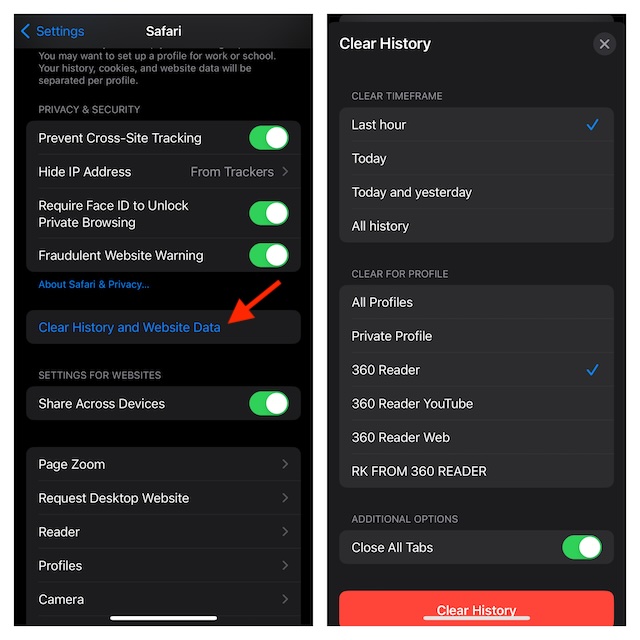
10. Очистить историю посещений Safari для определенных профилей.
Если вы создали несколько профилей для управления своей личной и профессиональной жизнью, вам будет приятно узнать, что Safari позволяет очистить историю посещений определенного профиля. Это именно то, что вам нужно, чтобы разобраться в сорняках и управлять историей по своему усмотрению.
- Запустите приложение «Настройки» на своем iPhone/iPad -> Safari -> Очистить историю и данные веб-сайта -> Выберите желаемую продолжительность -> Выберите предпочтительный профиль, от истории которого вы хотите избавиться -> Очистить историю.
11. Закройте все открытые вкладки при очистке истории Safari.
В отличие от предыдущего варианта, вы можете закрыть все вкладки Safari и очистить историю посещений. Сохраните эту удобную функцию на случай, если вы не хотите оставлять после себя никаких следов. Насколько я могу судить, это станет благом для людей, которые часто забывают закрыть вкладки и потом сожалеют об этом.
- Зайдите в приложение «Настройки» на своем iPhone/iPad -> Safari -> Очистить историю и данные веб-сайта -> выберите предпочтительную продолжительность -> Профиль, историю которого вы хотите удалить -> включите переключатель рядом с Закрыть все вкладки -> Очистить историю.
12. Очистить все недавно закрытые вкладки Safari.
Safari показывает недавно закрытые вкладки прямо на стартовой странице, что позволяет вам быстро получить доступ к только что закрытым страницам. Хотя это очень полезная функция, позволяющая вам вернуться и просмотреть вкладки, которые вы недавно использовали, она также может раскрыть вашу конфиденциальность.
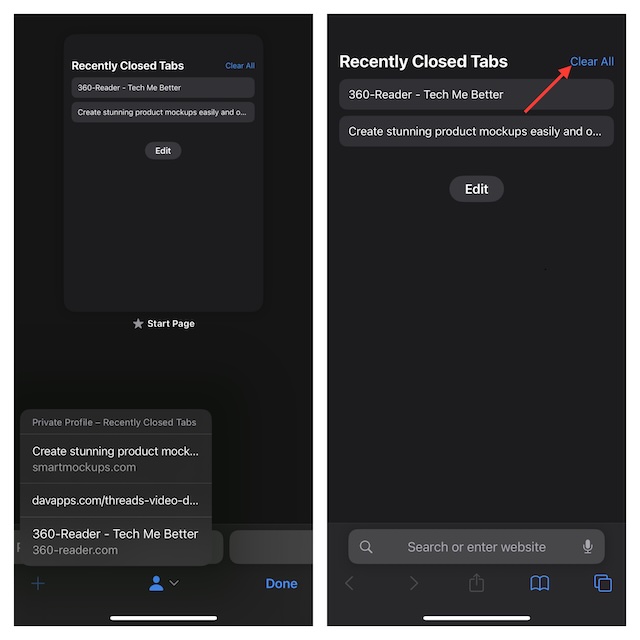
13. Прослушивание веб-страницы Safari
Вы когда-нибудь хотели прочитать интересную статью, прежде чем лечь спать, но отпускали ее, потому что ваши глаза не позволяли этого сделать? Если вы киваете «Да», встроенная программа чтения веб-страниц Safari для вас.
Впредь, если ваши глаза когда-нибудь заметят увлекательную статью или что-нибудь, что вам безмерно понравится, нажмите на кнопка аа внизу и выберите Слушайте страницу в меню.

14. Установите отдельную частную поисковую систему для режима частного просмотра Safari.
Как человек, который всегда предпочитает иметь дополнительный уровень защиты, я считаю, что возможность установить отдельную частную поисковую систему для режима частного просмотра Safari — похвальное дополнение к iOS. Да, возможность выбрать отдельную поисковую систему для общего и частного просмотра — это отличная возможность для ботаников, заботящихся о конфиденциальности!
- На вашем iPhone или iPad перейдите в приложение «Настройки» -> Safari -> «Поисковая система конфиденциальности», а затем выберите нужную поисковую систему, например Yahoo, Google, Bing, Ecosia и DuckDuckGo.
- Если вы когда-нибудь решите вернуться, зайдите в те же настройки и выберите «Использовать поисковую систему по умолчанию».

Советы по профессиональному использованию Safari на iPhone и iPad!
Вот оно, ребята! Теперь, когда вы разблокировали все новые функции Safari, попробуйте их и поделитесь своими мыслями. Будьте уверены: если я найду еще какие-нибудь последние дополнения, я обязательно включу их в этот обзор. Так что следите за обновлениями…
Читать далее: 10 новых функций фото, которые появятся на iPhone в iOS 17






